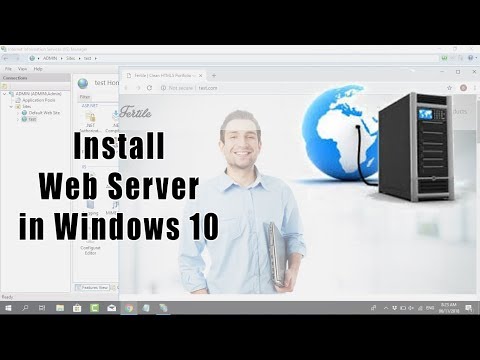अधिकांश आधुनिक साइटों का कामकाज कई तकनीकों के उपयोग से जुड़ा है, जैसे डेटाबेस प्रबंधन प्रणाली, व्याख्या की गई या आंशिक रूप से संकलित प्रोग्रामिंग भाषाएं जैसे PHP, ग्राफिक्स लाइब्रेरी। इन सभी तकनीकों को एक वेब सर्वर के नियंत्रण में साझा किया जाता है। होस्टिंग में स्थानांतरित करने से पहले, किसी भी साइट को डिबगिंग और परीक्षण की आवश्यकता होती है। इसलिए, साइटों को संचालन में डालने से पहले परीक्षण करने के लिए स्थानीय कंप्यूटर पर एक वेब सर्वर स्थापित करना समझ में आता है।

यह आवश्यक है
आधुनिक ब्राउज़र। इंटरनेट का इस्तेमाल। स्थानीय मशीन पर व्यवस्थापक अधिकार।
अनुदेश
चरण 1
डेनवर वितरण डाउनलोड करें। ब्राउज़र में पता खोलें https://www.denwer.ru। "डाउनलोड डेनवर" लेबल वाले बटन पर क्लिक करें। डाउनलोड पैकेज में शामिल करने के लिए PHP संस्करण का चयन करें। डाउनलोड बटन पर क्लिक करें। खुलने वाले पृष्ठ पर, अपना नाम और ईमेल पता दर्ज करें, "डाउनलोड लिंक प्राप्त करें" बटन पर क्लिक करें। आपके द्वारा अभी दर्ज किया गया मेलबॉक्स चेक करें। इसे वितरण किट डाउनलोड करने के लिंक के साथ एक पत्र प्राप्त होगा। लिंक पर क्लिक करें। फ़ाइल डाउनलोड प्रक्रिया शुरू हो जाएगी। फ़ाइल को अपने कंप्यूटर की हार्ड ड्राइव में सहेजें
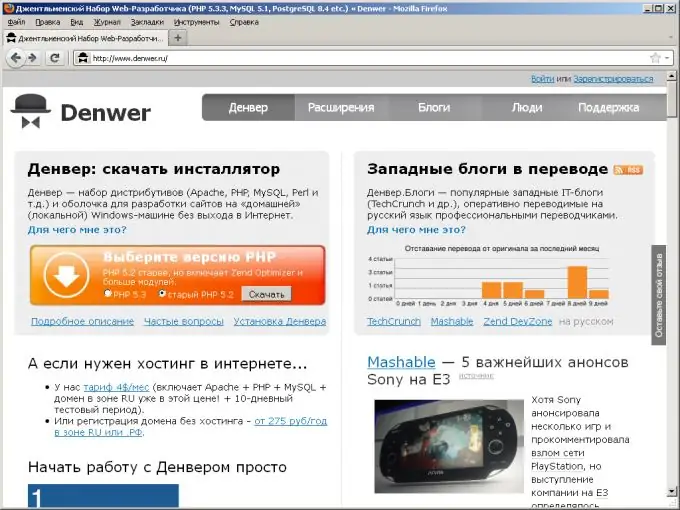
चरण दो
वेब सर्वर इंस्टॉलेशन शुरू करें। डाउनलोड किए गए डेनवर इंस्टॉलर को चलाएं। इंस्टॉलेशन के लिए पूछने वाली विंडो में, "हां" बटन पर क्लिक करें। वितरण फ़ाइलों की अनपैकिंग शुरू हो जाएगी। अनपैकिंग प्रक्रिया समाप्त होने की प्रतीक्षा करें। अगला, कंसोल इंस्टॉलेशन प्रोग्राम स्वचालित रूप से शुरू हो जाएगा।

चरण 3
डेनवर स्थापित करें। एंटर कुंजी दबाएं। उस निर्देशिका का पथ दर्ज करें जहां स्थापना की जाएगी। एंटर दबाएं। "वाई" दर्ज करें। दो बार एंटर दबाएं। वर्चुअल डिस्क के अक्षर का चयन करें जिसमें वर्चुअल होस्ट निर्देशिका, usr और बिन निर्देशिका वाले फ़ोल्डर की सामग्री को मैप किया जाएगा। इंस्टॉलेशन प्रोग्राम विंडो में उपयुक्त अक्षर दर्ज करें। दो बार एंटर दबाएं। फ़ाइलों की प्रतिलिपि होने तक प्रतीक्षा करें। वर्चुअल डिस्क बनाने के विकल्प का चयन करें (जब ऑपरेटिंग सिस्टम बूट होता है या जब सर्वर शुरू होता है)। निर्दिष्ट करें कि डेस्कटॉप पर सर्वर शुरू करने और रोकने के लिए शॉर्टकट बनाना है या नहीं। एंटर दबाएं। इंस्टॉलेशन प्रोग्राम विंडो बंद हो जाएगी। सर्वर शुरू करने और तकनीकी समस्याओं को हल करने के बारे में संक्षिप्त निर्देशों के साथ एक ब्राउज़र विंडो खुलेगी। उनकी बाहर जांच करो। अपना ब्राउज़र बंद करें।

चरण 4
स्थापित वेब सर्वर की कार्यक्षमता की जाँच करें। डेस्कटॉप पर शॉर्टकट का उपयोग करके सर्वर को प्रारंभ करें, या स्थापना निर्देशिका के डेनवर निर्देशिका में स्थित Run.exe फ़ाइल को प्रारंभ करें। ब्राउज़र में पता खोलें https:// लोकलहोस्ट, या पता https://127.0.0.1। यदि ब्राउज़र सफल स्थापना के बारे में एक संदेश के साथ एक पृष्ठ प्रदर्शित करता है, तो वेब सर्वर सही ढंग से स्थापित होता है